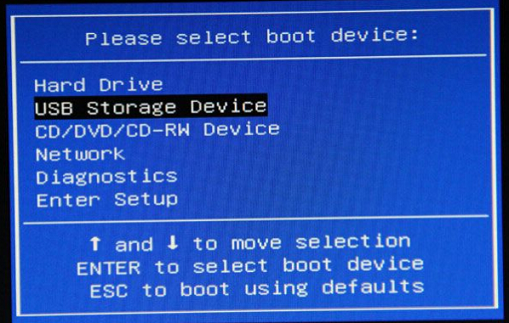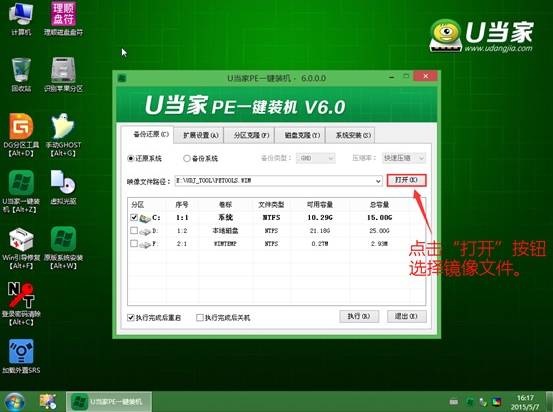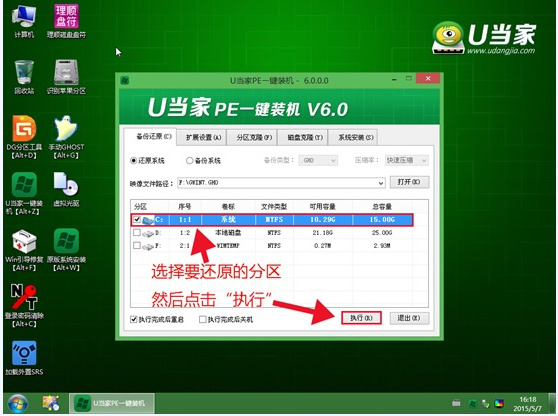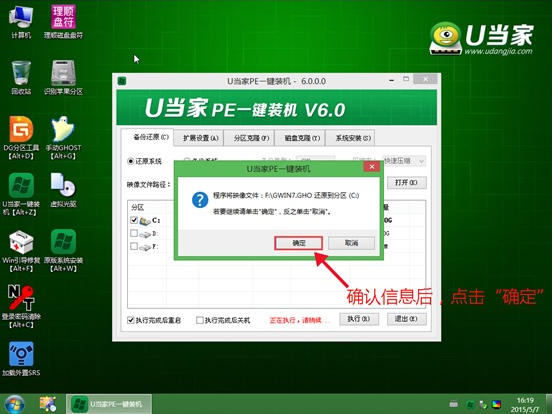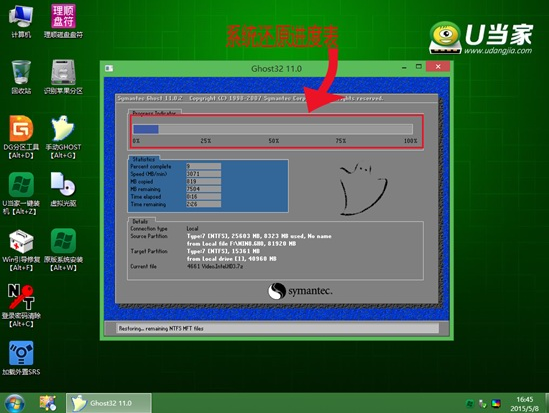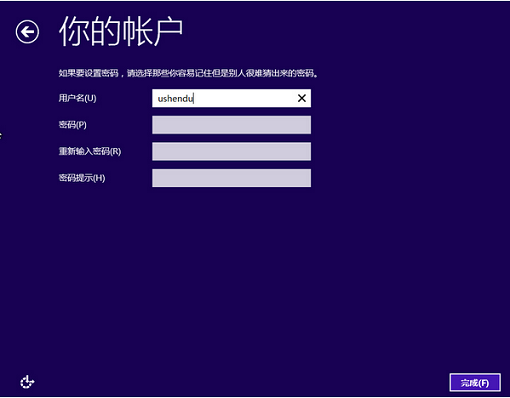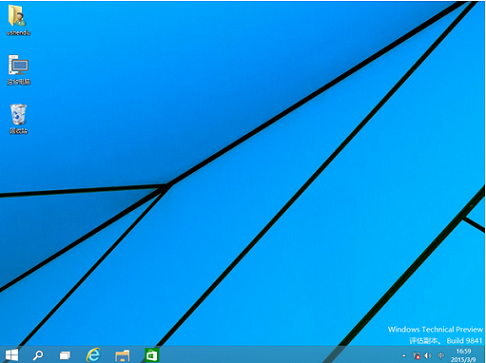怎么在三星笔记本中升级到win10系统
发表时间:2015-08-08 13:20 浏览:次
Win10系统正式版已经推出了,很多win7、win8系统的用户都已经开始免费升级win10系统了,那么其他用户要如何升级到win10系统呢?今天小编就教大家一个简单快速的方法,让大家能够成功升级到win10系统,下面以三星笔记本为例,通过U当家U盘启动盘来安装win10系统。
一、安装Win10系统需要准备:
2、下载win10技术预览版镜像包,并将其放至U盘中(根目录即可,无需特定位置);
3、将电脑硬盘模式更改为ahci模式,查询到自己电脑型号的启动快捷键,通过了解三星笔记本的一键U盘启动键是:F12
二、具体安装win10步骤:
1、将U当家U盘启动盘连接电脑USB接口,然后重启电脑,在出现开机画面时立即按下启动快捷键,进入启动项选择界面,选择USB驱动所在的位置,按回车键进入,如图所示:
2、进入U当家主菜单,此时可以选择“运行U当家win8PE装机维护版(新机器)”,按回车键进入,如图所示:
3、进入win8pe后,双击打开U当家一键装机【Alt+Z】,在弹出的窗口中点击“打开”选择U盘中win10镜像文件,接着再点击选择安装系统的位置,例如我们选择C盘进行安装就点击C盘,然后点击下方的“执行”。
4、弹出提示框,我们确定信息无误后点击“确定”继续,并等待工具释放文件完成后重启电脑,如图所示:
5、系统重启后开始进行安装,期间还会自动重启一次并出现基本信息设置界面,用户按自身情况进行设置即可,如图所示:
6、随后进入win10桌面,此时我们已经顺利安装win10系统了,如图所示:
以上便是我们使用U当家U盘启动盘进行win10系统安装的详细图文教程了,在不同的电脑中,我们需要先了解其U盘启动快捷键才能进行下一步操作。